6 најбољих начина да поправите грешку „Није могуће прегледати датотеку“ на Гоогле диску
Мисцелланеа / / April 22, 2022
Функција прегледа Гоогле диска вам омогућава да проверите своје датотеке, слике, документе и видео записе пре него што наставите да их преузимате или делите. Иако Гоогле диск подржава многе формате датотека, понекад вас може прекинути грешком „Није могуће прегледати датотеку“.
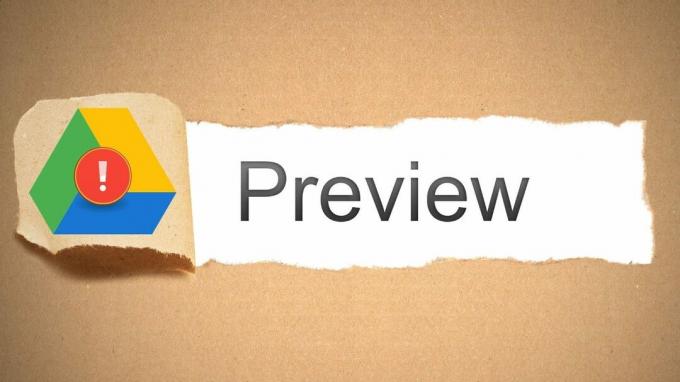
Ако сте већ искључили проблеме са интернет везом и поново покренуо ваш претраживач и рачунар неколико пута, време је да копамо мало дубље да поправимо грешку „Није могуће прегледати датотеку“ на Гоогле диску.
1. Проверите да ли је формат датотеке подржан
Иако Гоогле диск може да прегледа већину слика, докумената и видео записа, он не подржава сваки формат датотеке. Можете проћи кроз листа подржаних типова датотека да видите да ли је датотека коју покушавате да прегледате подржана.
Ако се ваш формат датотеке не појави на листи, мораћете да конвертујете датотеку у подржани формат и поново је отпремите.
2. Отворите датотеку у новом прозору
Затим можете покушати да отворите ту датотеку у новом прозору. Зачудо, неколико корисника је успело да прегледа датотеку овим методом.
На страници за преглед додирните икону менија са три тачке у горњем десном углу и изаберите „Отвори у новом прозору“.
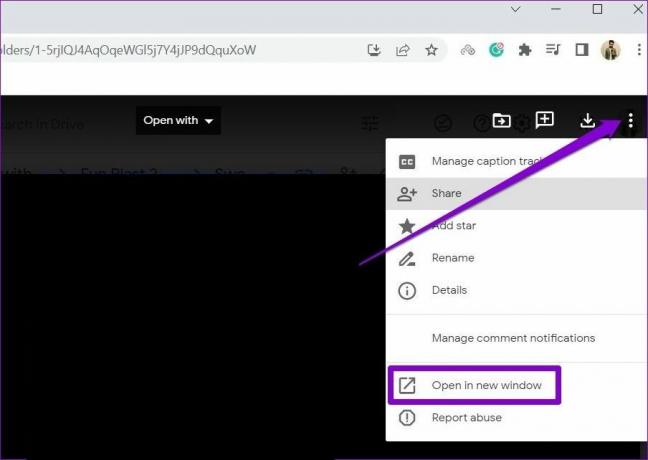
Алтернативно, можете покушати да прегледате датотеку у анонимном прозору да видите да ли то елиминише грешку.
3. Дозволи све колачиће
Ако сте блокирали чување Гоогле диска колачићи на вашем претраживачу, можда неће успети да прегледа датотеке. Мораћете да дозволите Гоогле диску да чува и чита колачиће у вашем прегледачу да бисте ово поправили. Ево како.
Дозволи колачиће у Цхроме-у
Да бисте дозволили колачиће у Цхроме-у, откуцајте цхроме://сеттингс/цоокиес у адресној траци на врху и притисните Ентер. Затим, под Општим подешавањима, изаберите Дозволи све колачиће.

Поред тога, уверите се да Гоогле диск није додат под „Сајтови који никада не могу да користе колачиће“.

Дозволи колачиће на ивици
Да бисте дозволили колачиће на Едге-у, откуцајте едге://сеттингс/цонтент/цоокиес у адресној траци на врху и притисните Ентер. Укључите прекидач поред „Дозволи сајтовима да чувају и читају податке колачића (препоручено)“ ако већ није. Уверите се да Гоогле диск може да чува и чита колачиће.

Слично томе, можете дозволити колачиће за било који други претраживач који можда користите. Када буде дозвољено, поново покрените претраживач и погледајте да ли се грешка поново појављује.
4. Одјавите се и пријавите се
Ако омогућавање колачића не функционише, можете покушати да се одјавите са налога и поново се пријавите. Ово ће поново успоставити везу између вашег налога и сервера Гоогле диска, што би могло помоћи да се поправи грешка „Није могуће прегледати датотеку“.
Додирните икону профила у горњем десном углу и кликните на Одјави се са свих налога.

Након овога, поново покрените прегледач и пријавите се са својим налогом да видите да ли можете да прегледате датотеке на Гоогле диску.
5. Онемогући екстензије
Екстензије трећих страна унесите све врсте додатних функција у ваш претраживач. Ако сте користили било које екстензије у прегледачу да бисте побољшали искуство на Гоогле диску, онда би једно од тих проширења могло бити одговорно за неуспех Гоогле диска да прегледа датотеке. Један брз начин да ово проверите је да онемогућите све екстензије у вашем веб претраживачу и поново прегледате датотеку.
Ако користите Гоогле Цхроме, унесите цхроме://ектенсионс у траци за адресу и притисните Ентер. Искључите све екстензије.
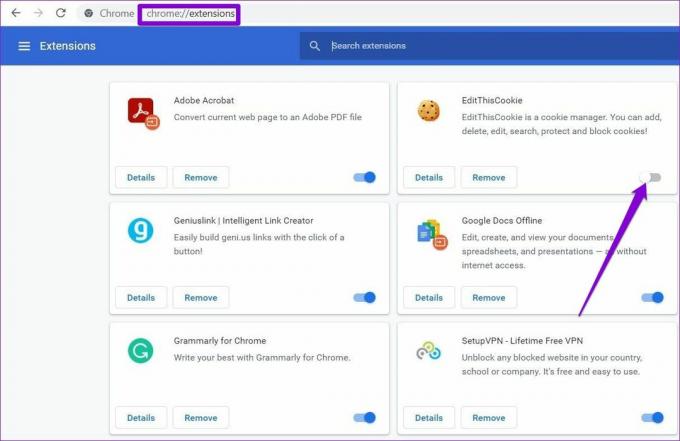
У Едге укуцајте едге://ектенсионс у траци за адресу и притисните Ентер. Искључите све екстензије.

Након овога, покушајте поново да прегледате датотеке. Ако онемогућавање екстензија функционише, можете омогућити сва проширења да бисте утврдили оно које узрокује проблем.
6. Обришите кеш претраживача
Ако и даље добијате грешку „Није могуће прегледати датотеке“, онда би проблем могао бити у привременим датотекама које чува ваш прегледач који су ускладиштени у вашем претраживачу. Мораћете да избришете кеш податке прегледача и поново учитате Гоогле диск да бисте то решили.
Притисните Цтрл + Схифт + Делете на тастатури да бисте покренули панел Цлеар Бровсинг Дата ако користите Цхроме или Едге. Изаберите Све време у опцији Временски опсег и означите оквир који гласи „Кеширане слике и датотеке“ и „Колачићи и други подаци о сајтовима“.
На крају, притисните Обриши податке.

Када се обрише, поново покрените прегледач и требало би да будете у могућности да прегледате датотеке на Гоогле диску.
Прегледајте датотеке поново
Нема сумње да је Гоогле диск једна од најбољих платформи за складиштење у облаку за коју се можете одлучити. Повремено вам Гоогле диск може сметати датотеке се заглављују ван мреже, али није ништа што не можете сами да поправите саветима за решавање проблема.
Последњи пут ажурирано 14. априла 2022
Горњи чланак може садржати партнерске везе које помажу у подршци Гуидинг Тецх. Међутим, то не утиче на наш уреднички интегритет. Садржај остаје непристрасан и аутентичан.

Написао
Панкил је по занимању грађевински инжењер који је свој пут започео као писац у ЕОТО.тецх. Недавно се придружио Гуидинг Тецх-у као слободни писац да би покрио упутства, објашњења, водиче за куповину, савете и трикове за Андроид, иОС, Виндовс и Веб.



